Cómo usar tu teléfono Android como control remoto
Hay muchas maneras diferentes de usar su teléfono o tableta Android como control remoto para su televisor, ya sea usando el emisor de infrarrojos que se encuentra en algunos teléfonos o a través de una aplicación que puede controlar un televisor inteligente. Sin embargo, si no tiene un televisor inteligente, un dongle o capacidades IR integradas en su teléfono, no podrá hacer mucho.
- Cómo deshacerse del malware en su teléfono
- Cómo restablecer de fábrica su teléfono Android
La primera y más obvia forma de disputar el control de su televisor sin sacar el controlador del costado del sofá es usar el blaster infrarrojo en su teléfono. Tu teléfono tiene uno, ¿verdad? Bien.
Siempre que lo haga, hay algunas aplicaciones diferentes que puede querer descargar, dependiendo de lo que quiera lograr, y si tiene otros dispositivos inteligentes en su casa que también quiera controlar. Sin embargo, comenzaremos con aquellos para teléfonos y tabletas que admiten infrarrojos.
Vale la pena tener en cuenta que para todas las aplicaciones a continuación, algunas funcionarán perfectamente para algunas personas y no funcionarán en absoluto para otras; sin embargo, debería poder encontrar algo en esta lista que funcione para usted.
Tener un IR blaster significa más control
La desventaja de usar un emisor de infrarrojos para controlar su televisor es que debe apuntarlo al televisor para que funcione, mientras que los dispositivos conectados a Wi-Fi no tienen esa limitación arcaica. Sin embargo, la ventaja es que tu teléfono probablemente pueda controlar la mayoría de los televisores si tiene uno, mientras que solo puede controlar los televisores inteligentes si no los tiene.
Si bien algunos teléfonos más antiguos tienen emisores de infrarrojos, te espera un trabajo considerablemente más difícil si quieres que se lance un teléfono este año. Actualmente, solo los teléfonos Xiaomi (no todos) y el LG G6 ofrecen uno si entras a una tienda hoy. Si está buscando específicamente un teléfono más antiguo con uno, algunos modelos HTC One los tenían, al igual que el LG G5. Huawei también tiene algunos teléfonos (Mate 9 y P10 Plus, entre otros) que también admiten infrarrojos.
Entonces, para algunas de las aplicaciones a continuación, supondremos que tiene un emisor de infrarrojos en su teléfono. Si no lo hace, hay muchos controles remotos inteligentes en la lista que funcionan a través de Wi-Fi.
IR Plus
IRPlus no es un mando a distancia bonito. Lo que es, sin embargo, es el proyecto apasionante de un desarrollador que agregó soporte para una amplia gama de dispositivos que se pueden controlar a través de infrarrojos desde su teléfono.
Todo lo que necesita hacer es seleccionar el elemento de la lista, elegir el modelo y estará listo para comenzar. Las configuraciones de los botones también son altamente personalizables, y existe la opción de organizar sus diferentes controles remotos por habitación, lo que ahorra tener que desplazarse por una lista larga. También tiene soporte para macros, si necesita realizar muchas tareas regularmente con solo presionar una vez.
Está respaldado por anuncios y no hay opción de pagar para eliminarlos, lo que probablemente desanimará a muchas personas.
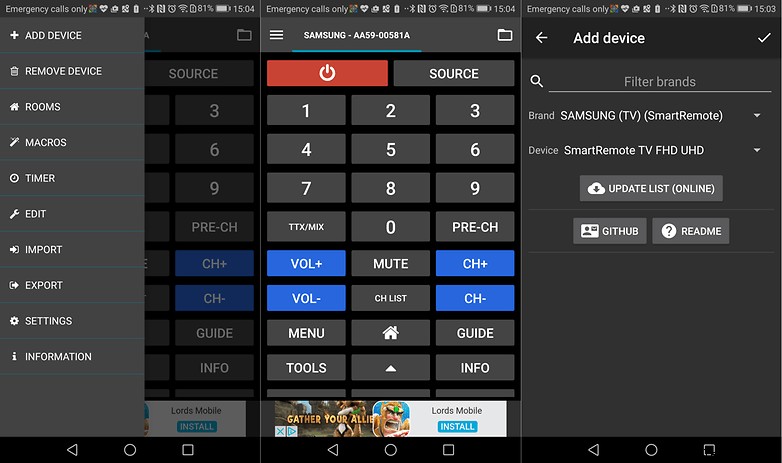
ASmart Remote IR
A pesar de su nombre, el control remoto "inteligente" no está destinado a conectarse y controlar sus dispositivos a través de Wi-Fi. En su lugar, es la parte IR del nombre en la que deberías centrarte.
En la configuración, es muy similar a la opción IRPlus anterior, pero una vez que esté listo para usarla, encontrará que también es mucho más agradable de ver.
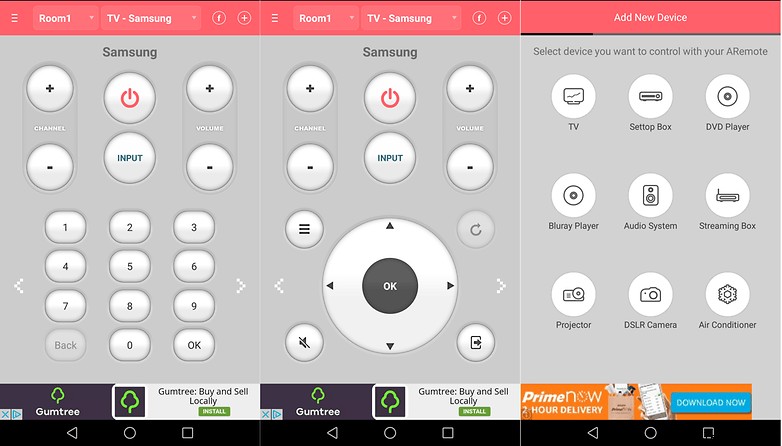
Control remoto universal de TV por infrarrojos
Una vez más, no deje que el nombre lo engañe aquí, esto puede controlar más que solo su televisor, pero solo a través de infrarrojos. Esencialmente, es un buen término medio entre las dos opciones anteriores en términos de apariencia y funcionalidad, y brinda la opción de eliminar los anuncios a través de una compra en la aplicación, lo que los demás no hacen.
Funciona de la misma manera que ASmart Remote IR, en términos de permitirle agregar más dispositivos y controles según sea necesario, pero hay algunas opciones más para modificar. Sin embargo, probablemente querrá eliminar los anuncios, que actualmente cuestan $ 3.99.
También puede crear un widget remoto para su pantalla de inicio, lo cual es útil. Es una buena opción para probar si ninguno de los anteriores te ha funcionado hasta ahora.
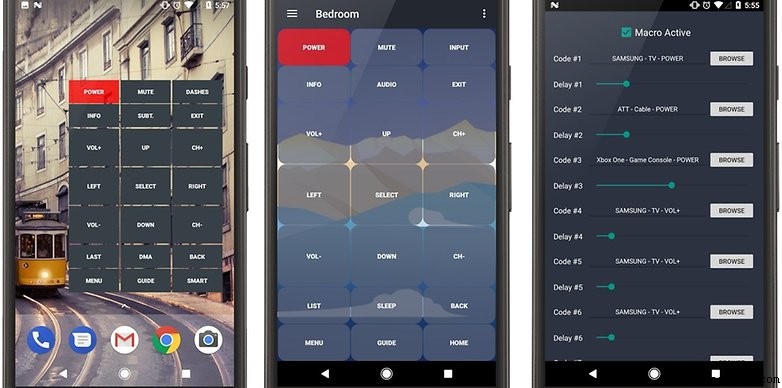
Cualquier Mote
Esta es la primera opción en la lista que es un control remoto IR y Wi-Fi, lo que lo convierte en una excelente opción sea cual sea su caso de uso. También significa que puede controlar mucho más que solo su televisor.
La descarga es gratuita, aunque para desbloquear todas las funciones y eliminar los anuncios en la aplicación (que aparecen con demasiada frecuencia para su comodidad), deberá entregar un poco de efectivo:$ 6.99 en este caso. Para eso, obtendrá control IR sobre cualquier cosa que normalmente controle a través de infrarrojos y acceso a opciones para cualquier otro dispositivo conectado a su red, como cámaras Nest, altavoces Sonos, televisores inteligentes y más.
También hay opciones (beta) que integran la funcionalidad de servicios como IFTTT, para permitirle automatizar muchas tareas. En todo caso, la gran capacidad de AnyMote podría hacerlo un poco desalentador, pero si desea un control con todas las funciones para todo en su hogar, esto lo ayudará mucho.
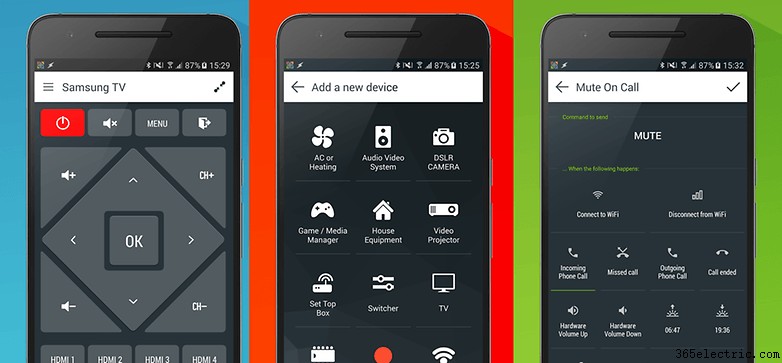
Pelar
Peel es una buena opción si desea combinar un control remoto (basado en IR) con una guía de TV en un paquete ordenado. La desventaja es que tienes que aguantar los anuncios o pagar $0.99 cada mes como suscripción.
Sin embargo, si lo hace, obtiene una aplicación con todas las funciones que controlará cientos de miles de dispositivos diferentes. Sin embargo, asegúrese de que funcione bien para usted antes de entregar dinero, ya que algunas actualizaciones más recientes parecen haber causado problemas a algunos usuarios.
It's worth considering still if you're dead set on integrating a personalizable TV guide with your remote though.
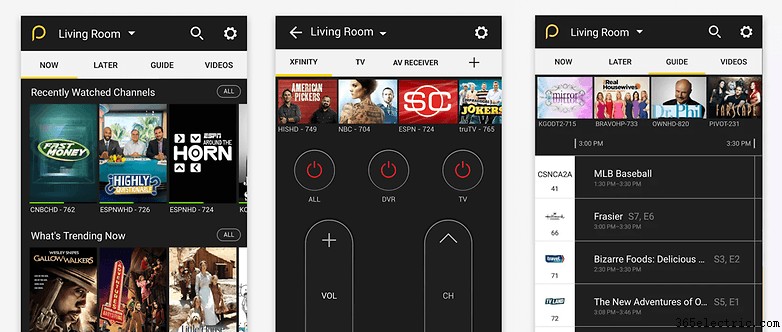
Sure Universal Control
Sure Universal Control is a very good choice for anyone that just wants a simple to setup and use experience. It's easily the best in this list for anyone who is easily confused by apps and a host of different settings. The first time you set up a device within the app, you're walked through the process, which none of the others do.
With clear instructions and controls that work reliably, Sure is one of the few remote controls on Google Play worth its annual subscription cost, which works out at about $5 currently.
As with some of the others, you can back up and restore your remotes from the cloud, so your perfect setup is never lost. You'll need to create a Sure account to do that, but there's no need to if you just want to use the free remote functions and sit through the occasional ad.
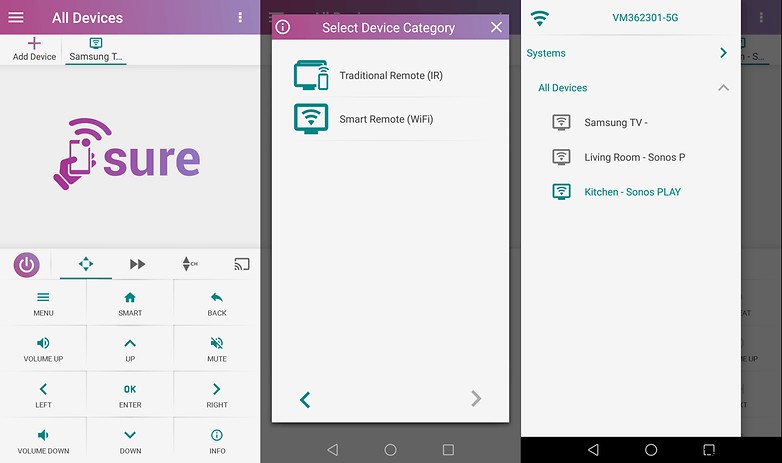
Be specific
If you've got a smart TV and are just looking to control that alone, then the best option will often be to use the built-in or downloadable options on your current device. For example, my S7 Edge will connect directly to my Samsung smart TV, allowing me to use the phone as a remote, mirror the screen to my handset, or cast content from my phone to the TV.
There's no need to download an app to do this with the S7/Edge, but if you don't have the same level of flexibility between your phone and your TV, it's worth trying out the official apps for the least frustrating support experience. You might want to consider this if you own a Sony or LG TV/phone combo.
Often, these won't provide the best or most feature-rich remote functions, and you'll still have to use another app for controlling other gadgets around your home, like sound systems or other internet-connected smart devices. LG's hasn't been updated since 2015, Samsung's in May 2016, while Sony's was last updated in February 2017.
Do you have a favorite TV remote? Let us know in the comments below!
- ·Cómo controlar su TV desde tu teléfono Android
- ·Cómo utilizar un teléfono Android para controlar su Sistema Integral Home Audio
- ·Cómo utilizar el teléfono Android como un micrófono
- ·Cómo utilizar el teléfono Android como un mando de televisión
- ·Cómo realizar el seguimiento de su teléfono Android
- ·Cómo utilizar Bluetooth para controlar su TV
- ·Cómo controlar su PC con su teléfono Incredible Android
- ·Cómo utilizar mi teléfono Android como un Hotspot
